Công cụ Pen tool là một công cụ mạnh mẽ và linh hoạt có thể được tìm thấy trong một loạt các sản phẩm phần mềm của Adobe. Trong hướng dẫn này, chúng tôi chia nhỏ các nguyên tắc cơ bản, chỉ ra cách sử dụng nó để tạo đường cong hoàn hảo và lựa chọn chính xác.
Tại sao lại là công cụ Pen Tool?
Đơn giản chỉ cần đặt, Pen tool là cách chính xác nhất để thực hiện vùng chọn trong Photoshop. Đó là lý tưởng cho bất kỳ tình huống mà bạn cần phải làm theo hoặc tái tạo các đường viền của bất kỳ đối tượng với một cạnh vững chắc. Từ chỉnh sửa chân dung, nhiếp ảnh sản phẩm, thiết kế đồ họa, ứng dụng của Pen tool rất nhiều.
Hiểu các đường cong và góc
Bất kỳ đường Path nào bạn tạo bằng Pen Tool đều sẽ là đường thẳng, một đường cong đơn giản, một đường cong phức tạp, hoặc một góc. Biết làm thế nào để xác định và tạo ra chúng là chìa khóa để hiểu được quá trình tạo ra các đường dẫn chính xác.
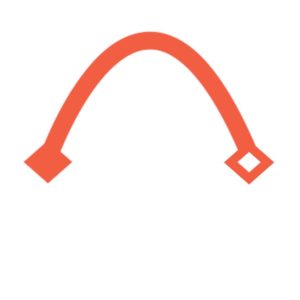
Đường cong đơn giản
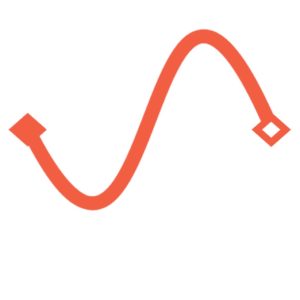
Đường cong phức tạp
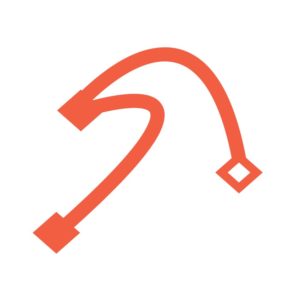
Góc
Phím tắt
Các phím tắt này sẽ giúp bạn bất cứ khi nào bạn cần điều chỉnh đường cong hoặc thay đổi hướng của con đường.
Để thay đổi một điểm vào một đường cong hoặc ngược lại, sử dụng ALT hoặc OPTION .
Để di chuyển một điểm hoặc một đường cong và hướng thay đổi, sử dụng CTRL hoặc CMD .
Các Nuts và Bolts (hoặc Điểm và Curves)
Những điều cơ bản của công cụ Pen Tool khá dễ nắm bắt. Nhấp để tạo một điểm rồi nhấn lại để tạo ra một điểm tiếp theo. Photoshop sẽ kết nối hai điểm với một đường thẳng, sau đó bạn có thể điều chỉnh để trở thành bất kỳ loại đường cong đơn giản hoặc phức tạp.Nhấp để tạo một điểm mới và quá trình này tiếp tục cho đến khi bạn hoàn thành đường dẫn của mình.
Một khi bạn đã hoàn thành với phác thảo, bạn có thể chuyển đổi đường Path thành một lựa chọn. Đơn giản chỉ cần mở hộp thoại Path, giữ CTRL hoặc CMD , sau đó nhấp vào hình thu nhỏ của đường dẫn bạn muốn tải. Điều này sẽ tạo ra một sự lựa chọn trong hình dạng của con đường mà bạn đã tạo ra, sau đó bạn có thể sử dụng như những gì bạn chọn trong Photoshop.
Những lời khuyên này sẽ giúp ích nhưng chìa khóa để làm chủ Pen tool là thực hành và kiên nhẫn! Một khi bạn đã hoàn thành hướng dẫn này, hãy thử lại bằng cách sử dụng các hình dạng phức tạp hơn. Phát triển sự hiểu biết toàn diện về cách sử dụng công cụ này sẽ giúp bạn làm việc thông minh và nhanh hơn trong Photoshop, cho dù công việc đó có tốt hay không.
Video hướng dẩn:
Nguồn: phlearn
Tại sao lại là công cụ Pen Tool?
Đơn giản chỉ cần đặt, Pen tool là cách chính xác nhất để thực hiện vùng chọn trong Photoshop. Đó là lý tưởng cho bất kỳ tình huống mà bạn cần phải làm theo hoặc tái tạo các đường viền của bất kỳ đối tượng với một cạnh vững chắc. Từ chỉnh sửa chân dung, nhiếp ảnh sản phẩm, thiết kế đồ họa, ứng dụng của Pen tool rất nhiều.
Hiểu các đường cong và góc
Bất kỳ đường Path nào bạn tạo bằng Pen Tool đều sẽ là đường thẳng, một đường cong đơn giản, một đường cong phức tạp, hoặc một góc. Biết làm thế nào để xác định và tạo ra chúng là chìa khóa để hiểu được quá trình tạo ra các đường dẫn chính xác.
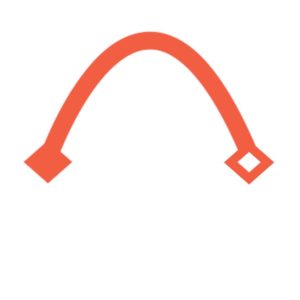
Đường cong đơn giản
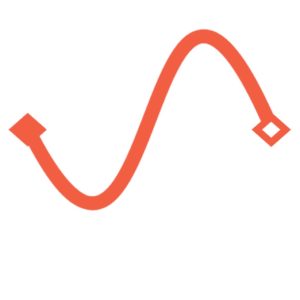
Đường cong phức tạp
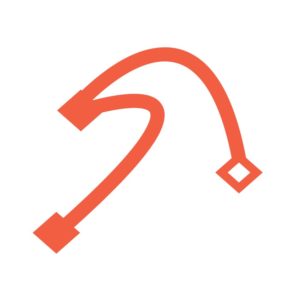
Góc
Phím tắt
Các phím tắt này sẽ giúp bạn bất cứ khi nào bạn cần điều chỉnh đường cong hoặc thay đổi hướng của con đường.
Để thay đổi một điểm vào một đường cong hoặc ngược lại, sử dụng ALT hoặc OPTION .
Để di chuyển một điểm hoặc một đường cong và hướng thay đổi, sử dụng CTRL hoặc CMD .
Các Nuts và Bolts (hoặc Điểm và Curves)
Những điều cơ bản của công cụ Pen Tool khá dễ nắm bắt. Nhấp để tạo một điểm rồi nhấn lại để tạo ra một điểm tiếp theo. Photoshop sẽ kết nối hai điểm với một đường thẳng, sau đó bạn có thể điều chỉnh để trở thành bất kỳ loại đường cong đơn giản hoặc phức tạp.Nhấp để tạo một điểm mới và quá trình này tiếp tục cho đến khi bạn hoàn thành đường dẫn của mình.
Một khi bạn đã hoàn thành với phác thảo, bạn có thể chuyển đổi đường Path thành một lựa chọn. Đơn giản chỉ cần mở hộp thoại Path, giữ CTRL hoặc CMD , sau đó nhấp vào hình thu nhỏ của đường dẫn bạn muốn tải. Điều này sẽ tạo ra một sự lựa chọn trong hình dạng của con đường mà bạn đã tạo ra, sau đó bạn có thể sử dụng như những gì bạn chọn trong Photoshop.
Những lời khuyên này sẽ giúp ích nhưng chìa khóa để làm chủ Pen tool là thực hành và kiên nhẫn! Một khi bạn đã hoàn thành hướng dẫn này, hãy thử lại bằng cách sử dụng các hình dạng phức tạp hơn. Phát triển sự hiểu biết toàn diện về cách sử dụng công cụ này sẽ giúp bạn làm việc thông minh và nhanh hơn trong Photoshop, cho dù công việc đó có tốt hay không.
Video hướng dẩn:
Nguồn: phlearn

